WiFiの設定方法
OpenWrtをインストール後、デフォルトではWiFiが無効になっています。WiFiを有効にするためには、少なくともSSIDとセキュリティ設定が必要です。
以下のように設定します:
- 管理画面のメニューから、
Network⇒Wirelessの順に開き、ワイヤレスの設定画面を開く。
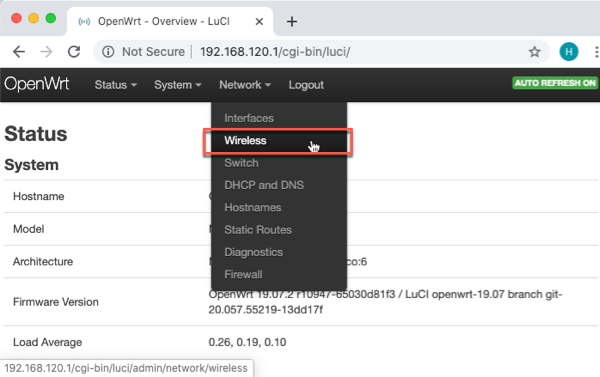
- 「Wireless」の設定画面で、「SSID」の項の
Editボタンをクリック。
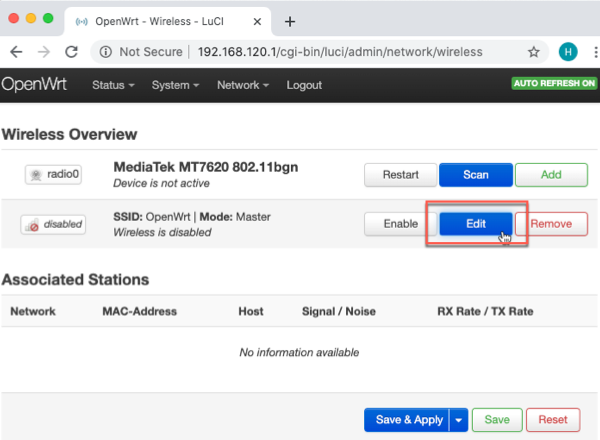
- SSIDの設定画面で、
General SetupのタブのSSIDに、設定したいSSIDを入力する。ここではgeek-w20xyを例とする。

- 引き続き
Wireless Securityのタブをクリックし、WiFiの暗号化式(Encryption)及びキー(Key)を設定し、最後に右下のSaveボタンを押す。ここでは暗号化式にWPA2-PSKを指定、キーに8桁以上のパスワード(半角英文字/数字)を設定する。
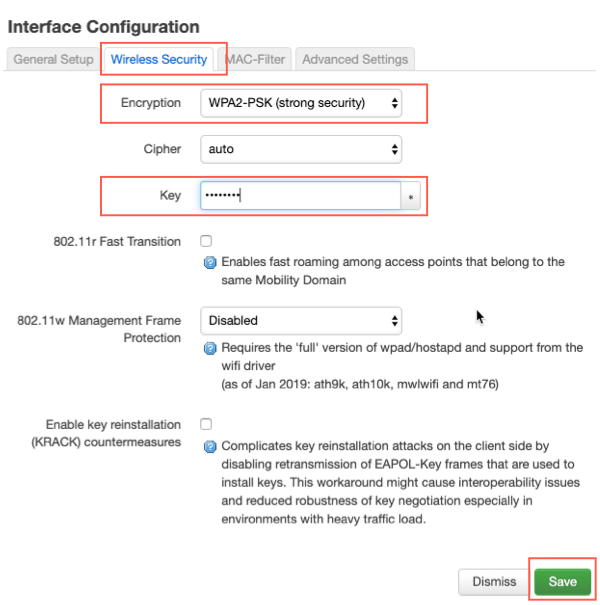
- 「Wireless」の設定画面で
SSIDの項のEnableボタンをクリックし、WiFiを有効にする。
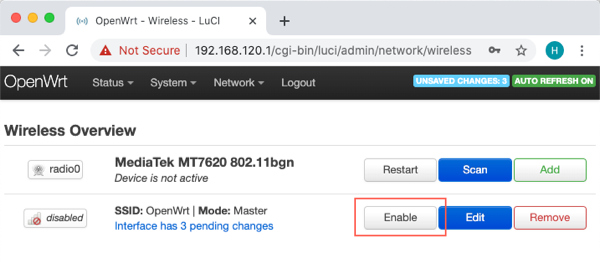
- 初めて有効にした場合は、アンテナマークに緑の電波がなくdisabledの文字が表示されることがある。
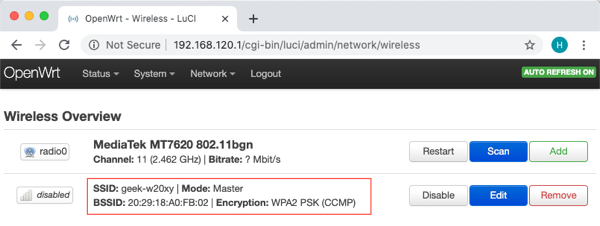
- 一度スマホなどの端末でこのWiFiに接続すると、緑の電波マーク及び強度を示す数字(xxdBm)が表示される。
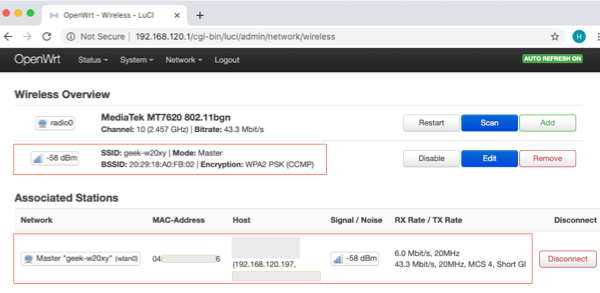
- WiFiの様々なプロパティをカスタマイズすることもできる。
-
ルーターに近くてもWiFiの接続が不安定である場合は、周りのWiFiが干渉している可能性がある。その場合は
General SetupのChannelを変更してみると良い。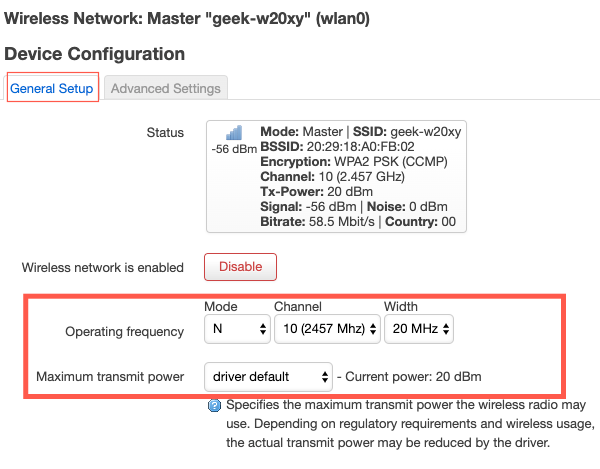
-
日本にいる場合は、
Advanced SettingsタブのCountry Code(国コード)で「JP – Japan」を指定する。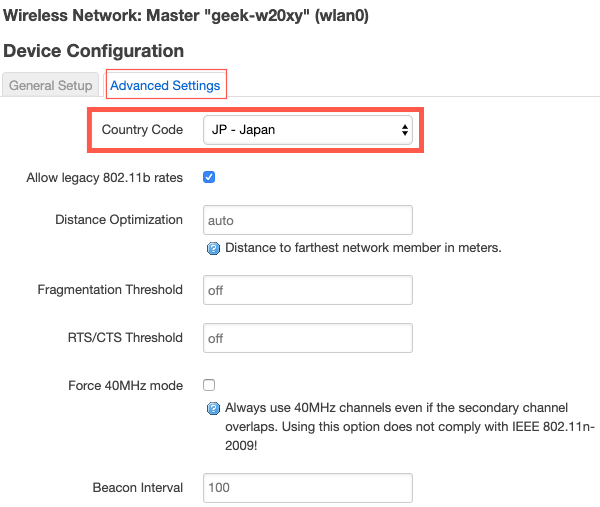
comments powered by Disqus
